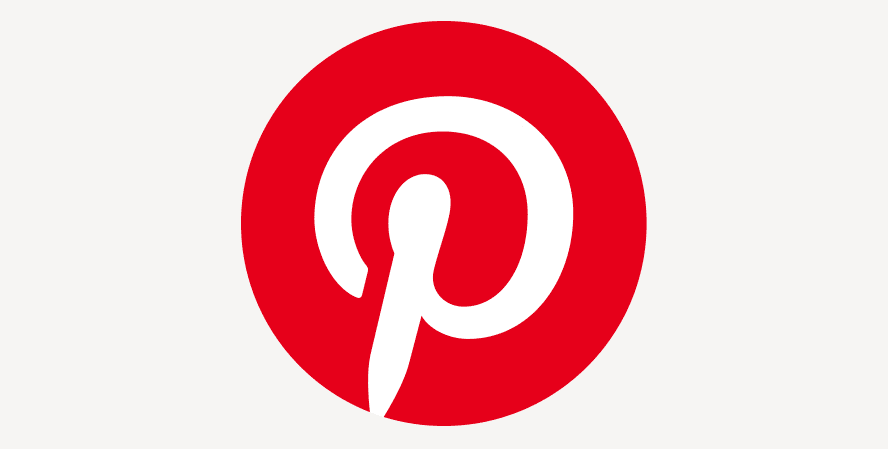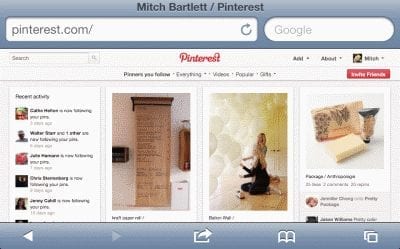Pinterest: Hogyan blokkoljunk valakit
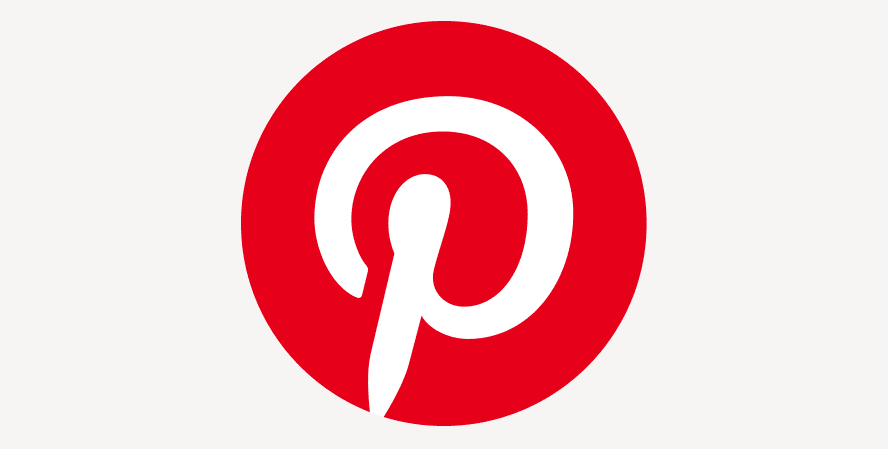
A Pinterest egy fantasztikus platform mindenféle dologhoz – mindenféle tartalom mentésére használható, az inspiráló projektektől a hasznos élettippekig.
A Pinterest egy fantasztikus platform mindenféle dologhoz – mindenféle tartalom mentésére használható, az inspiráló projektektől a hasznos élettippekig. Sajnos a platformon nem mindenki mindig olyan jó, mint a tartalom egy része.
A spam valódi probléma, csakúgy, mint az alacsonyabb szintű tartalom. A felhasználók sokáig nem sokat tehettek, de a Pinterest hozzáadta a Blokkolás és jelentés funkciót. Ezzel a funkcióval eltávolíthatod a nem kívánt gombostűket a faladról. Itt van, hogyan.
Keresse meg valakinek a profiladatait, és a jobb alsó sarokban egy kis zászlót talál, ha az alkalmazás verzióját használja. Az asztali verzióban a zászló a bal felső sarokban található, közvetlenül a személy felhasználóneve felett. Egyszerűen kattintson rá, és megtalálja a letiltási és/vagy jelentési lehetőséget, ha nem megfelelő tartalmat tesznek közzé.
Tipp: Ha letilt valakit, nem kap értesítést, de ha megpróbál követni Önt vagy kapcsolatba lépni a PIN-kódjaival, akkor nem fog tudni. Egyik fél sem fogja tudni követni a másikat. Ha valamelyik fél követi a másikat, a letiltása is automatikusan megszünteti a követést. A korábbi megjegyzések törlésre kerülnek, de az ismételt bejegyzések és a kedvelések nem. Bizonyos nyilvános területeken, például a keresési eredményekben továbbra is láthatja a tartalmukat.
A Pinterest egy fantasztikus platform mindenféle dologhoz – mindenféle tartalom mentésére használható, az inspiráló projektektől a hasznos élettippekig.
A titkos táblák nagyszerű módja annak, hogy távol tartsa az érdekes gombostűket a kíváncsiskodó szemektől – alapértelmezés szerint csak Ön és az Ön által meghívott személyek láthatják őket. Ők
Védje meg magát, és állítsa be a kétfaktoros hitelesítést az összes nagyobb közösségi hálózaton ennek az oktatóanyagnak a segítségével.
A Pinterest teljes asztali verziójának megjelenítése Apple iPad vagy iPhone készülékén.
A WhatsApp web nem működik? Ne aggódj. Íme néhány hasznos tipp, amivel újra működésbe hozhatod a WhatsApp-ot.
A Google Meet kiváló alternatíva más videokonferencia alkalmazásokhoz, mint például a Zoom. Bár nem rendelkezik ugyanazokkal a funkciókkal, mégis használhat más nagyszerű lehetőségeket, például korlátlan értekezleteket és videó- és audio-előnézeti képernyőt. Tanulja meg, hogyan indíthat Google Meet ülést közvetlenül a Gmail oldaláról, a következő lépésekkel.
Ez a gyakorlati útmutató megmutatja, hogyan találhatja meg a DirectX verzióját, amely a Microsoft Windows 11 számítógépén fut.
A Spotify különféle gyakori hibákra utal, például zene vagy podcast lejátszásának hiányára. Ez az útmutató megmutatja, hogyan lehet ezeket orvosolni.
Ha a sötét módot konfigurálod Androidon, egy olyan téma jön létre, amely kíméli a szemed. Ha sötét környezetben kell nézned a telefonodat, valószínűleg el kell fordítanod a szemedet, mert a világos mód bántja a szemedet. Használj sötét módot az Opera böngészőben Androidra, és nézd meg, hogyan tudod konfigurálni a sötét módot.
Rendelkezik internetkapcsolattal a telefonján, de a Google alkalmazás offline problémával küzd? Olvassa el ezt az útmutatót, hogy megtalálja a bevált javításokat!
Az Edge megkönnyíti a biztonságos böngészést. Íme, hogyan változtathatja meg a biztonsági beállításokat a Microsoft Edge-ben.
Számos nagyszerű alkalmazás található a Google Playen, amelyekért érdemes lehet előfizetni. Idővel azonban a lista bővül, így kezelni kell a Google Play előfizetéseinket.
A videofolytonossági problémák megoldásához a Windows 11-en frissítse a grafikus illesztőprogramot a legújabb verzióra, és tiltsa le a hardveres gyorsítást.
Ha meg szeretné állítani a csoportbejegyzések megjelenését a Facebookon, menjen a csoport oldalára, és kattintson a További opciók-ra. Ezután válassza az Csoport leiratkozása lehetőséget.